 Primeira página > Tutorial de software > Como clonar o sistema operacional Windows 10 do HDD para um SSD M.2 menor
Primeira página > Tutorial de software > Como clonar o sistema operacional Windows 10 do HDD para um SSD M.2 menor
Como clonar o sistema operacional Windows 10 do HDD para um SSD M.2 menor
Deseja clonar o Windows 10 do HDD interno para o SSD M.2 para obter melhor velocidade de inicialização e desempenho? Agora, esta postagem mostrará como fazer isso de forma rápida e segura, sem qualquer perda de dados.
Por que você precisa clonar o sistema operacional Windows 10 para SSD M.2
Tenho um HP ProBook 450 G3 i7 de três anos com Windows 10 Pro e disco rígido de 1 TB. Tem funcionado bem o tempo todo. Porém, com cada vez mais aplicativos instalados, a velocidade de inicialização e execução do computador diminui bastante. Para melhorar o desempenho, instalei um SSD M.2 NVMe de 500 GB e migrei o sistema operacional Windows 10 para o novo SSD M.2. Como esperado, não apenas as velocidades de inicialização e desligamento são muito mais rápidas, mas todos os aspectos do sistema também são acelerados. Portanto, é muito fácil ver por que muitas pessoas optam por usar um SSD M.2 para executar sistemas operacionais e aplicativos.
SSDs M.2 são mais rápidos que os SSDs SATA tradicionais. Um SSD M.2 baseado em PCIe com suporte NVMe pode atingir uma velocidade de leitura e gravação de até 3.500 MB por segundo, o que é sete vezes mais rápido que o SSD SATA 3 (550 MB/s). Portanto, é fácil ver por que executar o sistema operacional Windows 10 em SSD M.2 pode acelerar bastante o seu computador.
- Unidade de disco rígido – velocidade média de leitura/gravação de 80-160MB/segundo
- SSD SATA 3 – velocidade de leitura/gravação de até 550 MB/segundo
- SSD M.2 NVMe – velocidade de leitura/gravação de até 3.500 MB/segundo
Como clonar o sistema operacional Windows 10 em um SSD M.2 menor
Se a capacidade do novo SSD M.2 for maior do que a do seu HDD original, você pode simplesmente realizar uma clonagem de disco para clonar todo o HDD para o SSD M.2. No entanto, se a capacidade do SSD M.2 for menor que a do HDD, é uma ótima ideia clonar apenas a partição do sistema operacional Windows 10 para o SSD M.2 e usar o SSD M.2 como unidade de inicialização principal para o sistema operacional e os aplicativos. Quanto ao HDD original, você pode usá-lo como disco de armazenamento de dados.
Para clonar o sistema operacional Windows 10 do HDD para um SSD M.2 menor, recomendamos o uso do software de clonagem de partição – iSumsoft Cloner. Ele clona de forma rápida e segura toda a unidade do sistema operacional (geralmente unidade C) para o SSD M.2 sem qualquer perda de dados. O sistema operacional Windows 10, configurações, aplicativos e dados do usuário na unidade do sistema serão clonados completamente no SSD M.2. Aqui estão as etapas.
Etapa 1: Instale o SSD M.2 em seu laptop seguindo os manuais. Depois de instalado com sucesso, ele será reconhecido pelo computador e exibido como um novo volume neste PC. Se não aparecer em Este PC, você precisa ir para Gerenciamento de disco para inicializá-lo e especificar uma letra de unidade para ele.
Etapa 2: Instale e inicie o iSumsoft Cloner em seu computador com Windows 10.
Etapa 3: Clique na opção Copiar. Selecione a unidade do sistema operacional, que contém o sistema operacional Windows 10, como unidade de origem, selecione o SSD M.2 como unidade de destino e clique em Iniciar. Primeiro, ele formatará o SSD M.2 e, em seguida, clonará o sistema operacional Windows 10 nele.
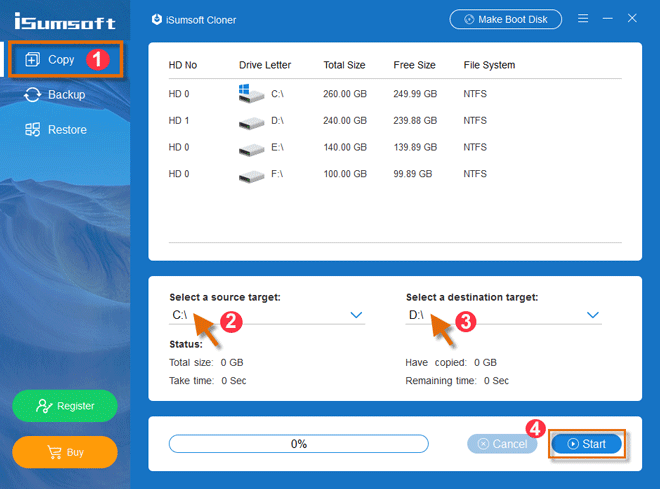
Etapa 4: Aguarde 20 a 30 minutos até que o processo de cópia seja concluído. Quando "Missão concluída" aparecer, você terá terminado.
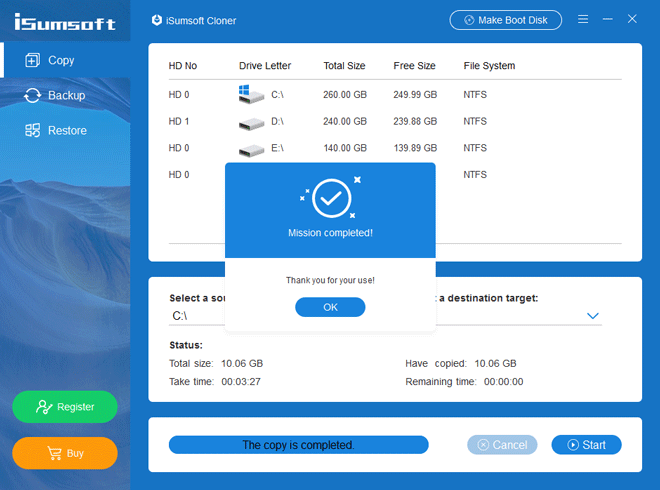
Etapa 5: Agora que o sistema operacional Windows 10 foi clonado com sucesso no SSD M.2, tudo o que resta fazer é configurar o computador para inicializar a partir do SSD M.2. Se o SSD M.2 for a única unidade instalada no computador, será a unidade de inicialização principal por padrão, sem necessidade de qualquer configuração específica. No entanto, se o seu computador contiver o HDD e o SSD M.2, você precisará acessar o utilitário BIOS do computador para definir o SSD M.2 como a primeira unidade de inicialização. Inicie ou reinicie o computador e pressione continuamente a tecla BIOS (F2 ou outra) até que a tela do BIOS apareça. Em seguida, vá para a guia Boot e defina o SSD M.2 como o primeiro dispositivo de inicialização. É isso. A cópia clonada do Windows 10 funcionará perfeitamente no SSD M.2 sem nenhum problema.
-
 Como excluir backups da máquina do tempo? Como apagar e começar de novo?máquina do tempo: o melhor amigo do seu Mac e como gerenciar seus backups Time Machine, a solução de backup interna da Apple, oferece backups incre...Tutorial de software Postado em 2025-03-25
Como excluir backups da máquina do tempo? Como apagar e começar de novo?máquina do tempo: o melhor amigo do seu Mac e como gerenciar seus backups Time Machine, a solução de backup interna da Apple, oferece backups incre...Tutorial de software Postado em 2025-03-25 -
 Como impedir as pessoas de roubar seu Wi-FiProteger sua rede Wi-Fi é crucial para sua segurança e privacidade on-line. O acesso não autorizado pode expor seu histórico de navegação e arquivos...Tutorial de software Postado em 2025-03-25
Como impedir as pessoas de roubar seu Wi-FiProteger sua rede Wi-Fi é crucial para sua segurança e privacidade on-line. O acesso não autorizado pode expor seu histórico de navegação e arquivos...Tutorial de software Postado em 2025-03-25 -
 'Encontre meu dispositivo' para Android agora permite rastrear as pessoasO Android Encontre meu aplicativo de dispositivo foi atualizado com uma nova interface amigável. Agora, com guias separadas de "dispositivos&quo...Tutorial de software Postado em 2025-03-25
'Encontre meu dispositivo' para Android agora permite rastrear as pessoasO Android Encontre meu aplicativo de dispositivo foi atualizado com uma nova interface amigável. Agora, com guias separadas de "dispositivos&quo...Tutorial de software Postado em 2025-03-25 -
 Formato do número de moeda versus contabilidade no Excel: Qual é a diferença?Explicação detalhada da moeda do Excel e formato de número contábil: quando usar qual? Este artigo se aproxima das nuances dos formatos de números ...Tutorial de software Postado em 2025-03-25
Formato do número de moeda versus contabilidade no Excel: Qual é a diferença?Explicação detalhada da moeda do Excel e formato de número contábil: quando usar qual? Este artigo se aproxima das nuances dos formatos de números ...Tutorial de software Postado em 2025-03-25 -
 4 dicas para ouvir mais podcasts, mais rápidoO grande volume de podcasts disponíveis hoje é esmagador! Da ciência ao crime verdadeiro, há um podcast para todo interesse. Mas essa abundância ...Tutorial de software Postado em 2025-03-25
4 dicas para ouvir mais podcasts, mais rápidoO grande volume de podcasts disponíveis hoje é esmagador! Da ciência ao crime verdadeiro, há um podcast para todo interesse. Mas essa abundância ...Tutorial de software Postado em 2025-03-25 -
 Eu adoraria um telefone com lentes de câmera trocáveis: por que isso não aconteceu?tão bom quanto as câmeras de telefone se tornaram, elas poderiam fornecer fotos muito melhores usando lentes destacáveis, assim como as câmeras dedic...Tutorial de software Postado em 2025-03-25
Eu adoraria um telefone com lentes de câmera trocáveis: por que isso não aconteceu?tão bom quanto as câmeras de telefone se tornaram, elas poderiam fornecer fotos muito melhores usando lentes destacáveis, assim como as câmeras dedic...Tutorial de software Postado em 2025-03-25 -
 Como transmitir seus jogos para PC para todas as suas telasAlém da música e dos filmes, o streaming de jogos está rapidamente ganhando popularidade. Não se trata apenas de jogos baseados em nuvem; Você ta...Tutorial de software Postado em 2025-03-24
Como transmitir seus jogos para PC para todas as suas telasAlém da música e dos filmes, o streaming de jogos está rapidamente ganhando popularidade. Não se trata apenas de jogos baseados em nuvem; Você ta...Tutorial de software Postado em 2025-03-24 -
 Como reiniciar um PC remoto no modo de segurança com redeLeia nossa página de divulgação para descobrir como você pode ajudar o MSpowerUser a sustentar a equipe editorial a ler mais ...Tutorial de software Postado em 2025-03-24
Como reiniciar um PC remoto no modo de segurança com redeLeia nossa página de divulgação para descobrir como você pode ajudar o MSpowerUser a sustentar a equipe editorial a ler mais ...Tutorial de software Postado em 2025-03-24 -
 Samsung Galaxy S25+ vs. Galaxy S24+: Vale a atualização?Samsung Galaxy S25 vs. S24: a atualização vale a pena? O Samsung Galaxy S25 possui um processador mais poderoso e um software de câmera aprimorado,...Tutorial de software Postado em 2025-03-24
Samsung Galaxy S25+ vs. Galaxy S24+: Vale a atualização?Samsung Galaxy S25 vs. S24: a atualização vale a pena? O Samsung Galaxy S25 possui um processador mais poderoso e um software de câmera aprimorado,...Tutorial de software Postado em 2025-03-24 -
 O que é o Apple CarPlay e é melhor do que apenas usar um telefone no seu carro?Apple CarPlay:驾车更安全、更便捷的iPhone体验 Apple CarPlay 为您提供了一种比在车内使用手机更安全的方式,让您轻松访问应用程序和Siri功能。虽然无线CarPlay更加方便,无需连接手机,但有线CarPlay更为常见且运行良好。您可以通过更改壁纸、添加、删除和重新排列...Tutorial de software Postado em 2025-03-24
O que é o Apple CarPlay e é melhor do que apenas usar um telefone no seu carro?Apple CarPlay:驾车更安全、更便捷的iPhone体验 Apple CarPlay 为您提供了一种比在车内使用手机更安全的方式,让您轻松访问应用程序和Siri功能。虽然无线CarPlay更加方便,无需连接手机,但有线CarPlay更为常见且运行良好。您可以通过更改壁纸、添加、删除和重新排列...Tutorial de software Postado em 2025-03-24 -
 Ofertas de tecnologia de topo: Pixel 9 Pro XL, Samsung portátil SSD, campainha de vídeo e muito maisOs acordos de tecnologia desta semana são bons demais para perder, se você está caçando pechinchas do Dia dos Presidentes ou uma surpresa do Dia dos ...Tutorial de software Postado em 2025-03-23
Ofertas de tecnologia de topo: Pixel 9 Pro XL, Samsung portátil SSD, campainha de vídeo e muito maisOs acordos de tecnologia desta semana são bons demais para perder, se você está caçando pechinchas do Dia dos Presidentes ou uma surpresa do Dia dos ...Tutorial de software Postado em 2025-03-23 -
 Android 16 poderia finalmente trazer ordem ao caos de notificaçãoAndroid 16 pode iniciar a função "Notificação em pacote" para resolver o problema da sobrecarga de notificação! Diante do número crescente...Tutorial de software Postado em 2025-03-23
Android 16 poderia finalmente trazer ordem ao caos de notificaçãoAndroid 16 pode iniciar a função "Notificação em pacote" para resolver o problema da sobrecarga de notificação! Diante do número crescente...Tutorial de software Postado em 2025-03-23 -
 5 maneiras de trazer suas fotos digitais para o mundo real将珍藏的数码照片带入现实生活,让回忆更加生动!本文介绍五种方法,让您不再让照片沉睡在电子设备中,而是以更持久、更令人愉悦的方式展示它们。 本文已更新,最初发表于2018年3月1日 手机拍照如此便捷,照片却常常被遗忘?别让照片蒙尘!以下五种方法,让您轻松将心爱的照片变为可触可感的现实存在。 使用专业照...Tutorial de software Postado em 2025-03-23
5 maneiras de trazer suas fotos digitais para o mundo real将珍藏的数码照片带入现实生活,让回忆更加生动!本文介绍五种方法,让您不再让照片沉睡在电子设备中,而是以更持久、更令人愉悦的方式展示它们。 本文已更新,最初发表于2018年3月1日 手机拍照如此便捷,照片却常常被遗忘?别让照片蒙尘!以下五种方法,让您轻松将心爱的照片变为可触可感的现实存在。 使用专业照...Tutorial de software Postado em 2025-03-23 -
 Por que o mousepad do meu laptop não está funcionando corretamente quando conectado ao carregador?Razões Antes de começarmos a solucionar esse problema, vamos examinar alguns motivos potenciais dos motivos do seu laptop não funciona corretamente ...Tutorial de software Postado em 2025-03-23
Por que o mousepad do meu laptop não está funcionando corretamente quando conectado ao carregador?Razões Antes de começarmos a solucionar esse problema, vamos examinar alguns motivos potenciais dos motivos do seu laptop não funciona corretamente ...Tutorial de software Postado em 2025-03-23 -
 5 principais métodos eficazes para erro de cliente Riot não encontradoimagine quando você quer descansar jogando um jogo, seu tumulto não funciona e mostra uma mensagem de erro não encontrada. Como isso seria deprimente...Tutorial de software Postado em 2025-03-23
5 principais métodos eficazes para erro de cliente Riot não encontradoimagine quando você quer descansar jogando um jogo, seu tumulto não funciona e mostra uma mensagem de erro não encontrada. Como isso seria deprimente...Tutorial de software Postado em 2025-03-23
Estude chinês
- 1 Como se diz “andar” em chinês? 走路 Pronúncia chinesa, 走路 aprendizagem chinesa
- 2 Como se diz “pegar um avião” em chinês? 坐飞机 Pronúncia chinesa, 坐飞机 aprendizagem chinesa
- 3 Como se diz “pegar um trem” em chinês? 坐火车 Pronúncia chinesa, 坐火车 aprendizagem chinesa
- 4 Como se diz “pegar um ônibus” em chinês? 坐车 Pronúncia chinesa, 坐车 aprendizagem chinesa
- 5 Como se diz dirigir em chinês? 开车 Pronúncia chinesa, 开车 aprendizagem chinesa
- 6 Como se diz nadar em chinês? 游泳 Pronúncia chinesa, 游泳 aprendizagem chinesa
- 7 Como se diz andar de bicicleta em chinês? 骑自行车 Pronúncia chinesa, 骑自行车 aprendizagem chinesa
- 8 Como você diz olá em chinês? 你好Pronúncia chinesa, 你好Aprendizagem chinesa
- 9 Como você agradece em chinês? 谢谢Pronúncia chinesa, 谢谢Aprendizagem chinesa
- 10 How to say goodbye in Chinese? 再见Chinese pronunciation, 再见Chinese learning
























